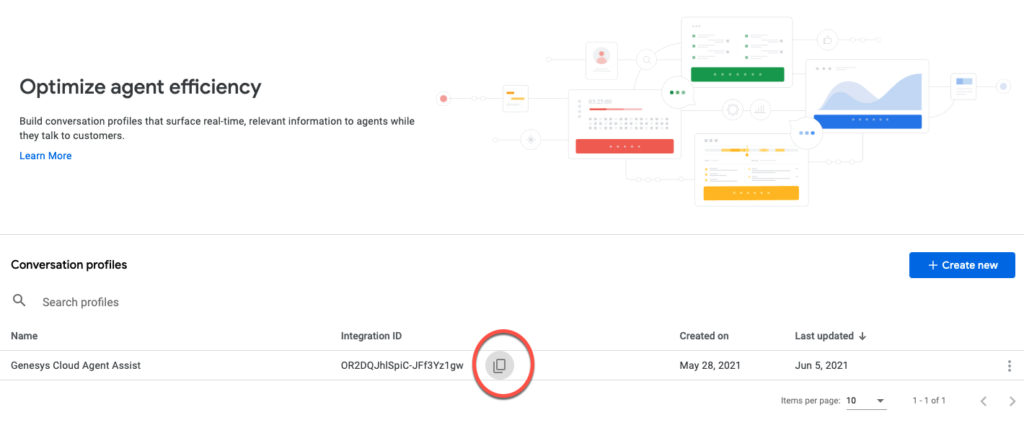Serie: Configurar la asistencia del agente
Crear y configurar asistentes de agentes en Genesys Cloud para Google CCAI
- Configurar los permisos de Google Cloud Platform para su proyecto de CCAI de Agent Assist Google
- Empezar a utilizar el Asistente de Agente Google CCAI
- Configurar un proyecto de Google Cloud Platform (GCP) para el Agente Assist Google CCAI
- Habilitar la CCAI de Google Agent Assist con la integración de Google Cloud
- Añadir artículos de conocimiento a Google Cloud Storage para el Asistente de Agente Google CCAI
- Crear un perfil de conversación en la consola de CCAI de Agent Assist Google
- Configurar los permisos de Google Cloud Platform para su proyecto de CCAI de Agent Assist Google
- Genesys Cloud interrumpe el desarrollo y soporte de la oferta de Google Agent Assist el 24 de enero de 2024. Los clientes podrán seguir utilizando la función hasta la fecha de fin de vida útil (EOL), el 31 de agosto de 2024.
- Los clientes que deseen utilizar Google CCAI Agent Assist con Genesys Cloud pueden utilizar el producto de sustitución, AI Connect for Google, que está siendo desarrollado por el equipo de innovaciones de Genesys, y estará disponible el 31 de mayo de 2024 o antes. Si desea más información, póngase en contacto con ps_expertapps_sales@genesys.com.
- Esta documentación es para Agent Assist Google CCAI. Esta función está limitada a la región de América del Norte. Para Genesys Agent Assist, disponible en todo el mundo, consulte la documentación de Genesys Agent Assist.
- Versión Edge y Media Tier 1.0.0.9950 o posterior. Agent Assist Google CCAI sólo está disponible en los servicios multimedia basados en la nube, en la región de Norteamérica. Asegúrese de que los servicios multimedia basados en la nube para Genesys Cloud Voice y BYOC Cloud ya estén ejecutando las versiones necesarias.
- Asistentes > Asistente > Añadir, Editar, y Ver permisos
- Asistentes > Cola > Añadir, Editar, Ver, y Eliminar permisos
- Telefonía > Enchufar > Todos permiso
- Un activo Google DialogFlow Agent Assist Google CCAI Integration
- los ID de integración del perfil de conversación
Nota: Agent Assist Google CCAI es no disponible en las soluciones Edge locales.
Los asistentes asocian el perfil de conversación de Google Agent Assist Google CCAI con la lista de colas de espera con Agent Assist Google CCAI. Antes de crear un asistente, cree o elija la lista de colas que planea asignar a su asistente.
- Asigne al menos una cola al asistente.
- No asigne una cola a más de un asistente.
- Puede asignar varias colas al asistente.
Paso 1: Cree un asistente de agente en Genesys Cloud
En esta sección se describe cómo crear un asistente de agente asociado al perfil de conversación de Google Agent Assist Google CCAI que se ha creado previamente.
Cree y configure asistentes de agentes para colas de voz desde el Administración > Centro de contacto > Asistentes página.
- Hacer clic Asistente nuevo.
- Ingresa un nombre.Notas:
- No puede duplicar el nombre de un asistente. Cada nombre de asistente debe ser único.
- El nombre de un asistente no puede contener asteriscos.
-
Debajo Perfil de conversación de Google, pega el ID de integración del perfil de conversación.

- Hacer clic Ahorrar. Aparece la pestaña Queues.
Paso 2: Asignar colas a su asistente
- En la vista del Asistente, haga clic en la pestaña Queues.
- Hacer clic Asignar a colas.
- En la lista, seleccione la cola o colas adecuadas.
- Para añadir la cola o colas al asistente, haga clic en Asignar.
- Para eliminar una cola del asistente, haga clic en Desasignar junto al nombre de la cola y luego haga clic en Sí.
- Repita los pasos 2 a 4 para asignar más colas al asistente.
El asistente ahora está listo para activar sugerencias para los agentes de las colas asignadas.
Step 3: Enable policy-based recording on the trunk
La activación de la grabación es obligatoria para la transcripción CCAI de Agent Assist Google. Los datos se eliminan después de que se realiza la transcripción.
For more information, see Enable policy-based recording.
Los agentes pueden ahora utilizar el CCAI de Google Agent Assist.